Il y a environ un mois, j’ai aidé l’un de mes amis à passer de Windows 7 à Windows 10 en utilisant l’offre de mise à niveau gratuite de Microsoft. Bien que Windows 10 ne se soit pas activé automatiquement après la mise à jour, nous avons pu activer Windows 10 après une courte conversation avec le support Microsoft.
Avant de passer à Windows 10, mon ami utilisait Mozilla Thunderbird mais souhaitait utiliser l’application Mail dans Windows 10 au lieu d’outils tiers. Après avoir ajouté son compte de messagerie à Windows 10 Mail, il souhaitait importer quelques fichiers ICS dans le calendrier Windows 10.
Étant donné que le calendrier Windows 10 ne prend pas en charge l’importation de fichiers ICS, nous avons dû utiliser une application tierce appelée Restauration du calendrier pour importer des fichiers ICS dans le calendrier sous Windows 10.
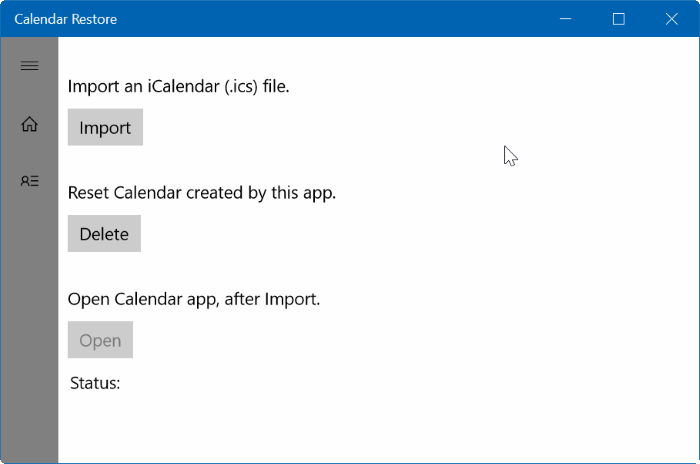
Pour ceux qui ne le savent pas, ICS ou .ICS (iCalendar) est un format pour les fichiers de calendrier pris en charge par tous les clients de messagerie courants, y compris Microsoft Outlook et Mozilla Thunderbird. Google Agenda prend également en charge l’exportation et l’importation d’événements dans des fichiers ICS.
Pour revenir à l’application de restauration du calendrier, il s’agit d’une application gratuite disponible dans le Windows Store conçue pour aider les utilisateurs de Windows 10 à importer facilement tous les événements de calendrier des fichiers ICS vers l’application Calendrier de Windows 10.
# Prend en charge les fichiers iCalendar (.ICS)
# Prend en charge les fichiers ICS avec plusieurs événements
# Permet d’ouvrir des fichiers ICS qui peuvent être ouverts directement à partir des pièces jointes aux e-mails
# Associer des fichiers .ICS dans l’Explorateur de fichiers
# Prend en charge la suppression des événements importés
# Les événements Word sont affichés à l’heure locale
Et surtout, l’application, selon le développeur, n’envoie aucune donnée à aucun serveur.
Méthode 1 sur 2
Étape 1: Tout d’abord, visitez Cette page Stockez et installez l’application Calendar Restore. Comme dit précédemment, c’est absolument gratuit.
Étape 2: Lancez l’application Calendar Restore, cliquez sur Importer , recherchez le fichier ICS que vous souhaitez importer dans le calendrier Windows 10, sélectionnez le fichier ICS, puis cliquez sur l’icône Ouvert bouton.
Méthode 2 sur 2
Étape 1: Accédez à la page officielle de l’application Calendar Restore (utilisez le lien mentionné ci-dessus) et installez l’application.
Étape 2: Accédez au dossier dans lequel se trouve le fichier ICS, double-cliquez sur le fichier ICS pour ouvrir l’application de restauration du calendrier et commencer à importer des événements.